操作重点和注意事项:
准备
● 请确认相机中插有存储卡。【发送到智能手机功能】只能传输保存在存储卡上的影像。● 确保手机安装的是最新版本应用。并注意,部分机型固件升级后使用的是Creators’ App(参见步骤2)。
● 手机事先开启WiFi功能(手机名称可能是WLAN/无线局域网等),蓝牙功能和位置信息(可能也称为定位服务)功能。
连接
● 启动手机应用后,软件提示需要的权限请选择同意或许可。● 部分安卓手机具备双WLAN网络加速功能,请关闭“网络加速”功能。
● 部分手机设置了网络切换功能(可能也称作自动开启WLAN。即在WLAN信号弱或不可用时,切换至其他可用WLAN或移动数据的功能),会导致相机和手机连接后,手机提示“无互联网,是否切换到其他网络”,或直接切换到其他网络。可在弹出提示时选择保持相机 和手机的连接,或发生手机和相机的连接断开的情况时,重新连接相机和手机。
● 若相机进入[智能手机连接]界面时主动连接以前连接过的手机,导致正在使用的手机无法连接相机。此情况可删除/忽略手机WiFi和蓝牙已连接的设备,并在相机上MENU→(网络)→[Bluetooth]→[配对设备的管理],选择手机的名称并删除已配对的设备。然后重新连接相机和手机。
传输和播放
● 发送到智能手机的静态影像尺寸默认是[2M](2百万像素)。通过[设定]→[复制影像尺寸]改变影像尺寸为“原始”。● 无法复制HEIF图像(部分相机支持HEIF格式照片拍摄),因为在Android智能手机上无法查看这些图像。
● 您可能无法正确播放视频,具体取决于您所使用的智能手机型号。
下面分别介绍相机和Creators' App和Imaging Edge Mobile的操作。
一、以ILCE-7M4 (Ver.2.0版本)和安装了Creators’ App的Xperia(Android系统)手机的操作步骤为例:
1. 相机的操作:
按MENU进入[网络]->[连接/电脑遥控] ->[智能手机连接]功能,选择[连接智能手机],按照屏幕上的指示,将[Bluetooth功能]设为[开]。将出现配对画面。如果[Bluetooth功能]已设为[开],则将立即出现配对画面。

2. 手机的操作:
首先在智能手机上开启WiFi功能、蓝牙功能和位置信息功能。启动Creators’ App,按照画面上的指示将相机与智能手机配对。有的操作需要等待时间长一些。
连接完成后,智能手机上将出现选择相机功能的菜单,选择“查看并导入”,弹出无法复制HEIF图像等提示界面,点击“OK”。
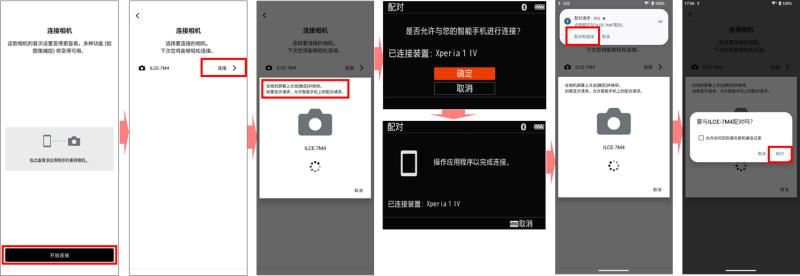
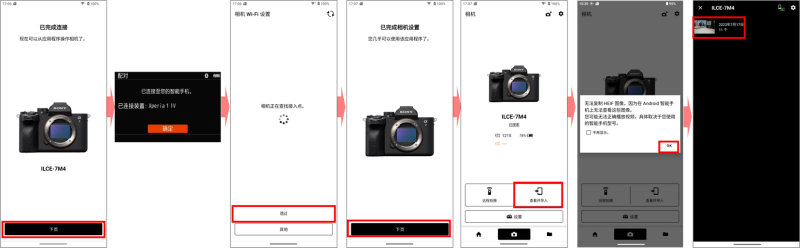
二、下面以ILCE-6500和安装了Imaging Edge Mobile(以下简称IEM)Xperia(Android系统)手机的操作步骤为例:
1. 相机的操作:
打开[发送到智能手机]菜单,显示选择在哪个设备上选择影像,这里以“在本机上选择(相机上选择)”为例;然后选择具体的影像,这里以“这个影像(当前影像)”为例;
随后相机液晶屏显示二维码和SSID(或不显示二维码,显示SSID和密码)。

2. 手机的操作:
● IEM通过二维码连接步骤:手机打开WiFi开关,然后打开IEM软件,选择[连接新拍摄装置],选择“扫码QR Code”,对准相机二维码扫描,按提示操作直至IEM提示连接完成,点击产品型号后的开始,则开始复制影像。● IEM通过密码连接步骤:如果相机上只显示SSID和密码,没有二维码,先打开手机的WiFi开关,然后打开IEM软件,点击[连接新拍摄装置],输入相机上显示的SSID和密码(SSID需要手动输入!输入SSID和密码时注意大小写),按提示完成操作后,则开始复制影像。
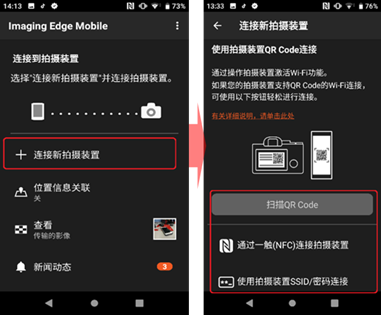
复制完成后,IEM会提示完成。
注意:此时手机的WiFi是连接到相机,而不是互联网,部分手机可能会提示该网络不能联网,询问断开网络还是继续保持连接,请选择保持连接。
以上操作步骤和内容也可观看视频教程:《索尼相机的WiFi传输设置》

参考上述步骤进行操作后,是否能够完成影像传输的操作?
其它相关问题可点击阅读:
使用相机录制的视频能够传输到智能手机吗?
智能手机控制相机应用软件Imaging Edge Mobile(原Playmemories Mobile)的常见问题
如何确认相机的WiFi功能可具体支持哪些遥控/传输功能?点击查阅